国庆快要到了为了添加一些喜庆的气氛,风子一号在这里为大家使用3ds max 制作个灯笼的教程。 制作灯笼这样的模型不复杂。制作的可用的方法也非常的多,这里就选取一个简单实用的方法。

那么下面我们一步一步的来制作这个灯笼,首先在3D中建立一条圆弧曲线注意要使用网格顶点的扑捉,以保持上端的顶点和下端的顶点的位置在Y轴上的一致。
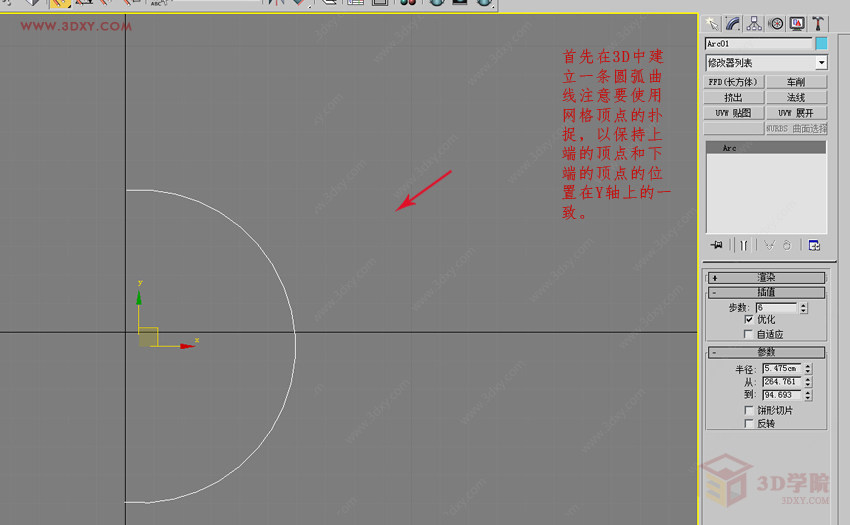
后使用lathe旋转命令将图形进行旋转生成一个球体表面,这样灯笼的主体就做好了,在旋转的时候要考虑一下灯笼的大小和形状对旋转轴心曲线作位置的调整,注意要将旋转的截断数目设置成一个适合的偶数目,这里我设置 16,这也是将来灯笼上面的辐条的数目,值得注意的是要将那个圆弧线的截断设置的尽量够多,这样一来在竖向的细节就够用了。
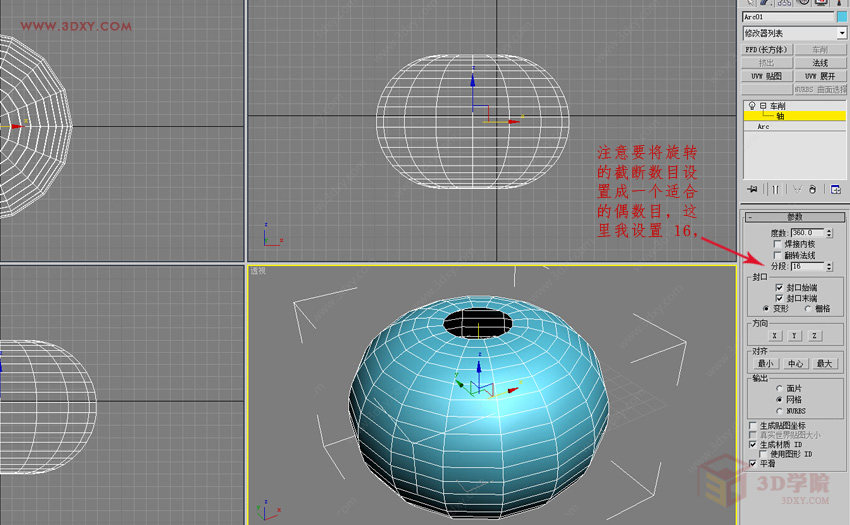
下面我们将上下的出口的位置都制作出来,主要是先定位一下然后我们好继续细致的制作灯笼模型的细节部分,先将整个模型塌陷成为一个可以编辑的多边形物体,这里我们使用鼠标的右键的四联菜单进行转化用右下角的 convert editable poly命令进行转化
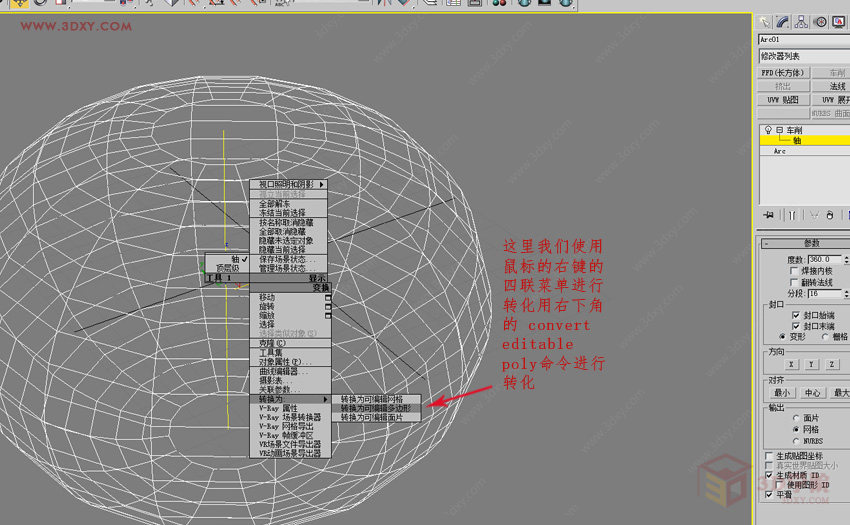
进入了 Poly 以后我们先将上面进行编辑然后下半面复制出来就成了,先将顶端的开口进行扩大一些这里主要是为了美观。你可以在Poly当中选择边缘级别这样比较方便制作。下面选择了这个边缘按键盘上的Shift然后使用移动工具向上拉动生成灯笼的上出口部分然后再按放缩拉出来上表面的位置,最后使用移动工具向下拉,做出里面的位置。
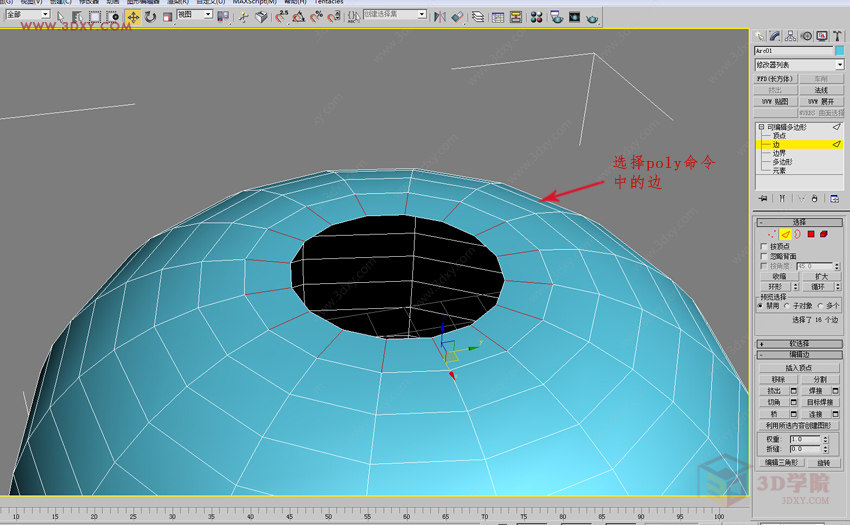

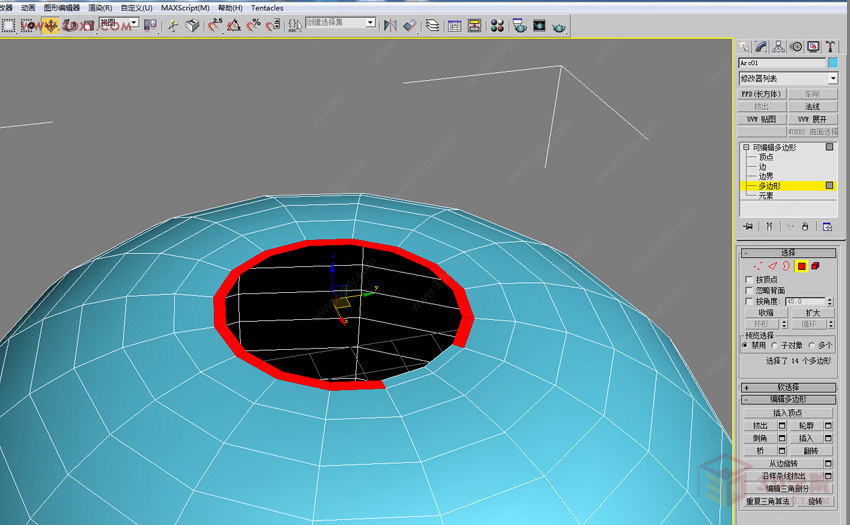
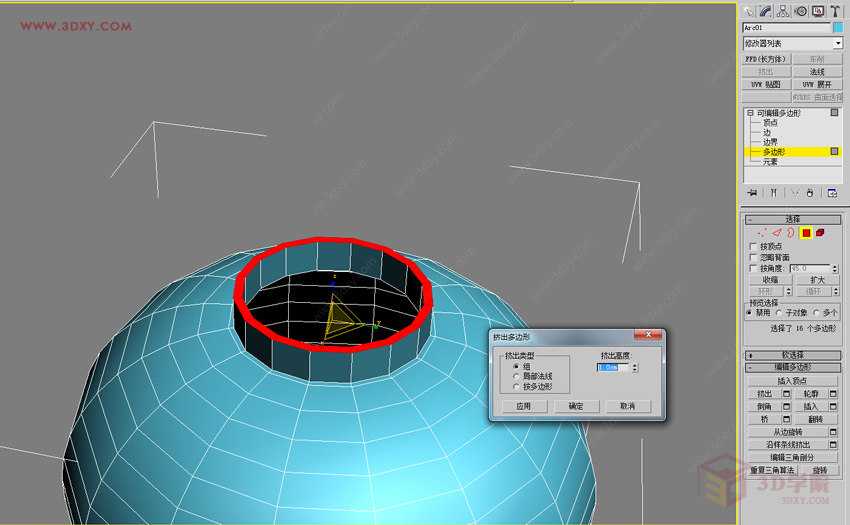
建立好了上面的出口的位置我们就可以将上面的出口和灯笼的主体进行分离,分离以后我们就对灯笼的主体进行更为细致的编辑。灯笼主体模型是一个由竹条编制成的骨架上面添加绸布进行包裹的效果。所以我们在制作的时候应当使外面的骨架突出,其他部分绷紧的效果。那么我们先将这个物体分离开。

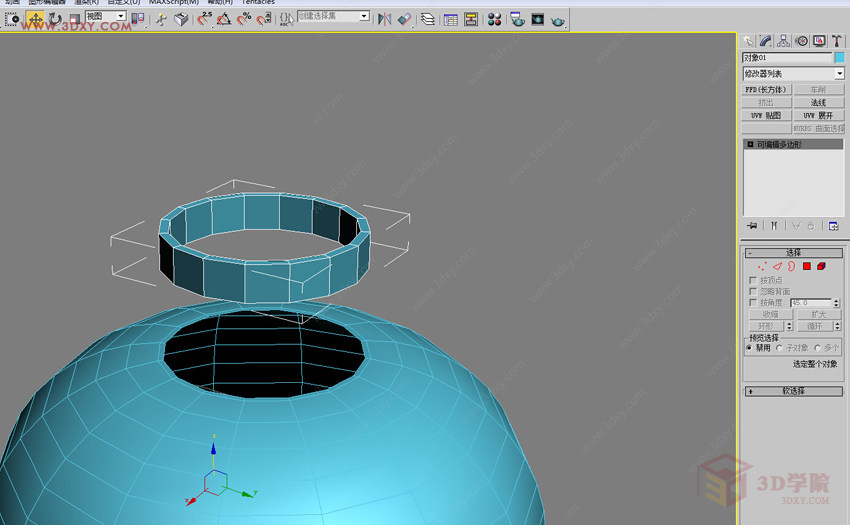

当分离以后先将物体的辐条进行选择,然后将这些选择的先保留在选择集当中,选择的时候可以先选择辐条上面的其中一个线段然后使用扩展选择,选择其他的线段,然后对整个的模型进行细分。
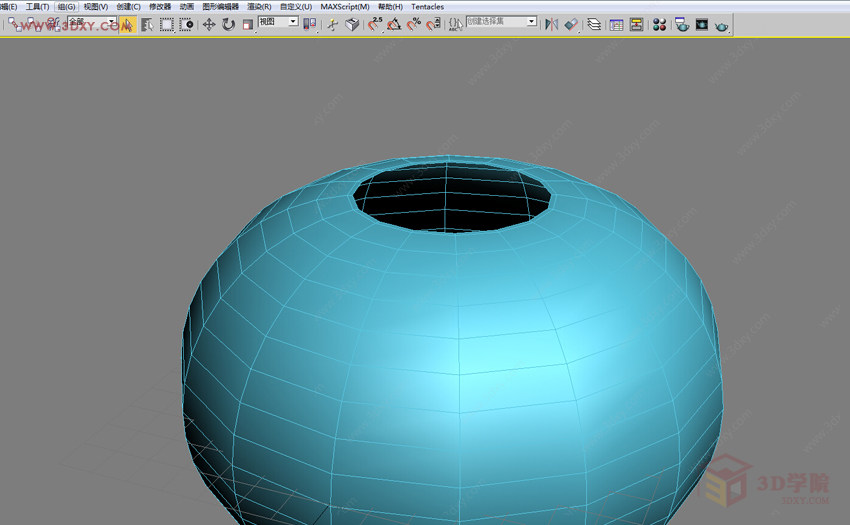
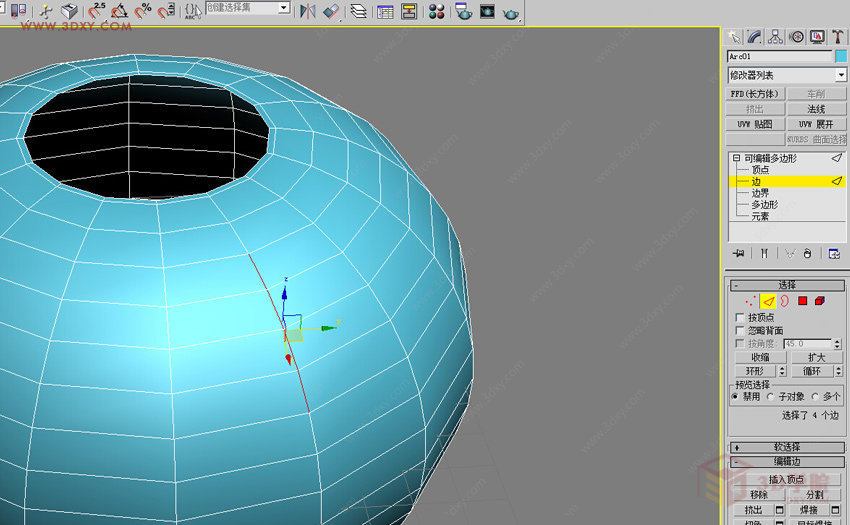
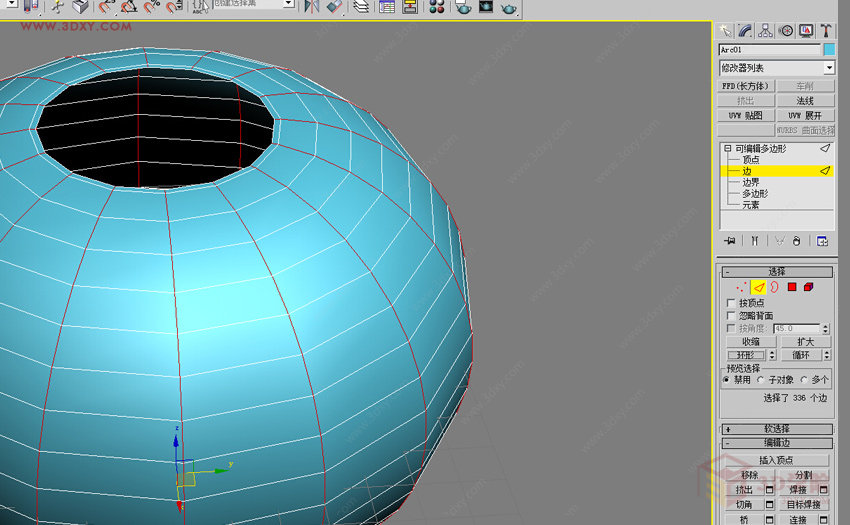
将这些线段保存在选择集当中是为了,下一步的时候编辑的时候可以对这些线条做出膨胀的效果。选取以后将在下图的黄框当中输入你要建立选择集的名称然后按键盘的回车键。
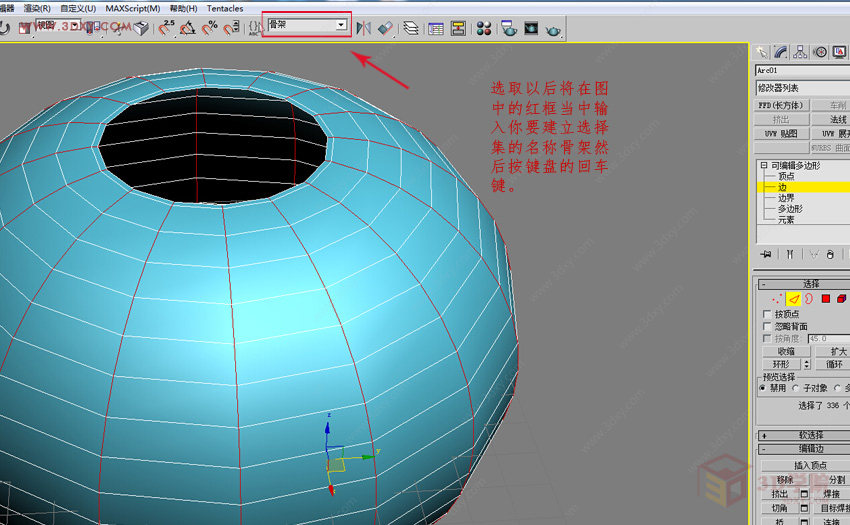
做好选择集后就要将当前的模型进行一下细分,这里我们不能使用一般的细分方法如mesh smooth或者是tessellate 细分,因为这样制作出来的模型是带有折皱的我们无法使用,这里我使用的方法是添加中间线来达到对模型细化的方法,我使用线与线之间连接的方法来制作这些中间线。先是选择一条横向的线然后分别按ring 和loop这样一来就可以选择所有的横向的线了。当选择好了以后就使用connect命令来添加上面的线段。这样的结果就将当前的灯笼的由竹骨支撑的感觉做出来了。
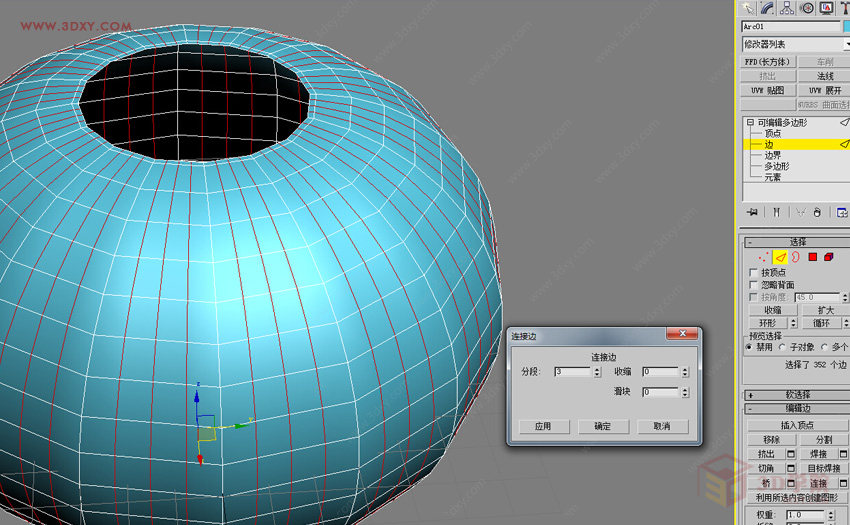
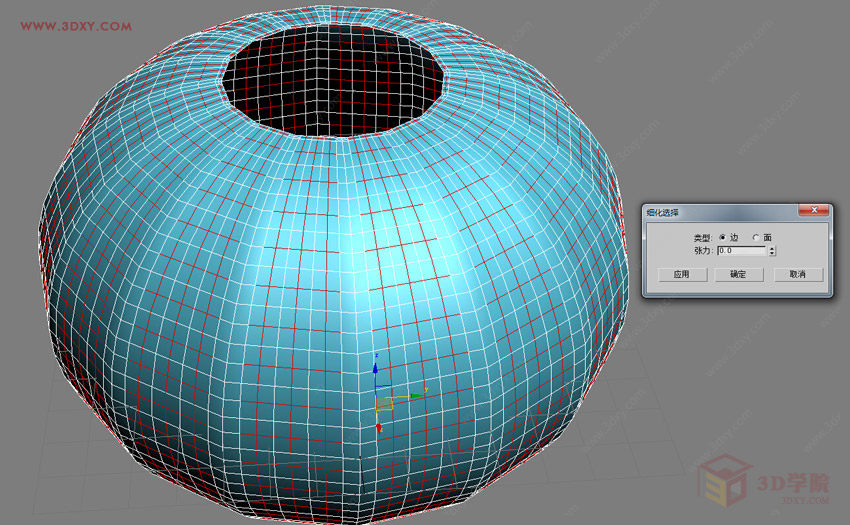
下面来看一下它的效果,可能还不是很满意那么我们先将这些骨架制作出来,然后再细致的调节灯笼体的效果,制作竹骨的效果,我使用的方法是将刚才的选择的那些曲线进行独立,这里使用的是create shape from selection 命令,创建图形依靠选择。

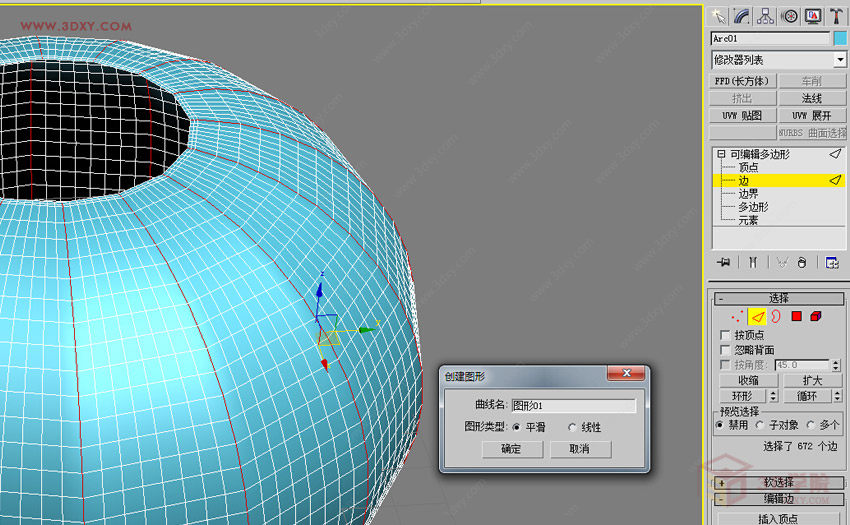
创建了这些线以后我们就选择这些线然后设置为可渲染线效果,并且调节这些线的粗细程度。
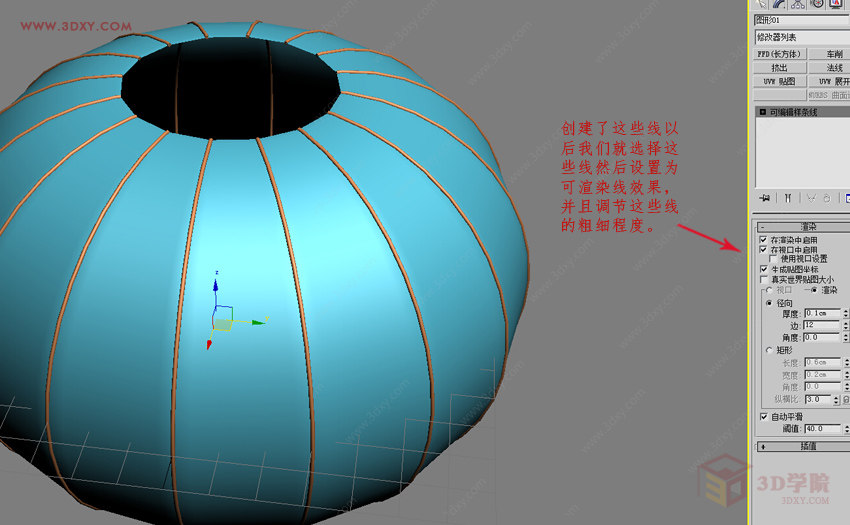
回过头来来完善我们原始的灯笼体,我们选刚才选择集当中的那些线对这些线进行一次chamfer将这些线进行倒边这样使物体更为严格的贴近外边的线。

现在可以将刚才隐藏起来的物体都显示出来了。下面我们将制作灯笼口上下的金属片的效果,这里我们使用图形合并的方式来制作比较方便。

现在制做的是灯笼的挂钩架,
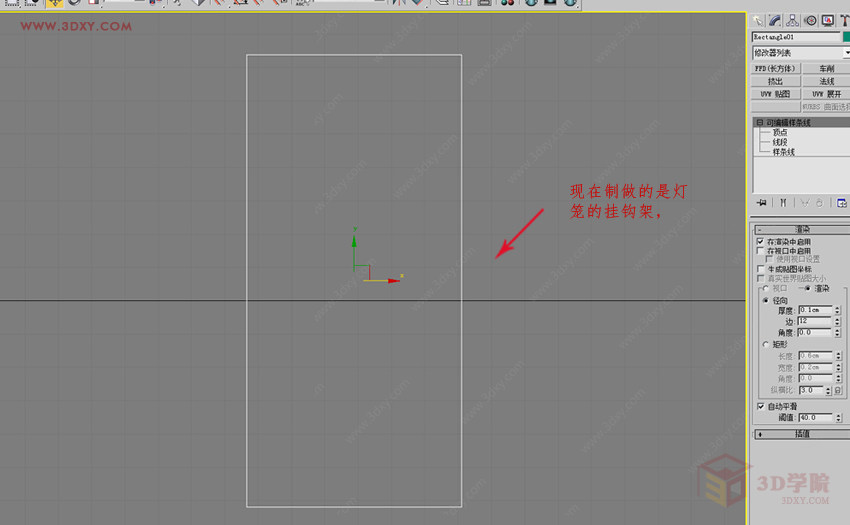
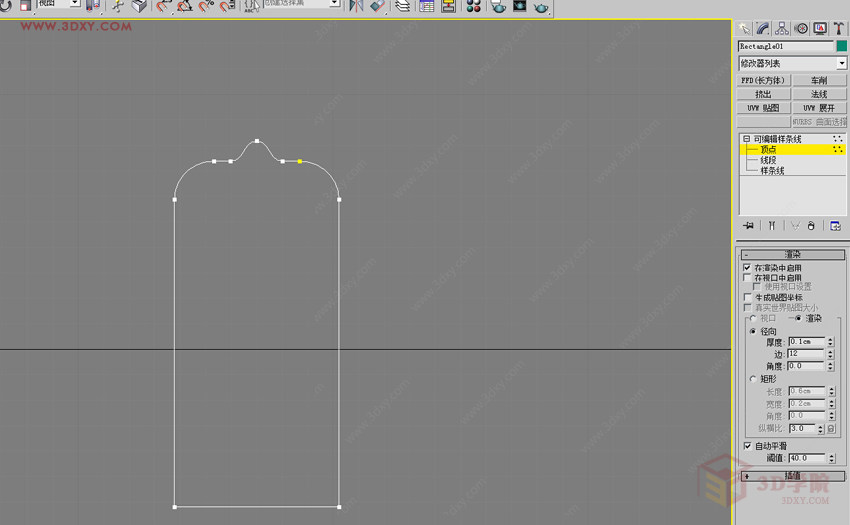
我们来使用线工具来绘制当前的金属的形状,先使用曲线绘制工具来绘制如下图形。这里我是先绘制了半个图形然后镜像出另外一半然后做焊接,在将当前的图形复制了九个将其焊接到一起得到了下面的效果的。
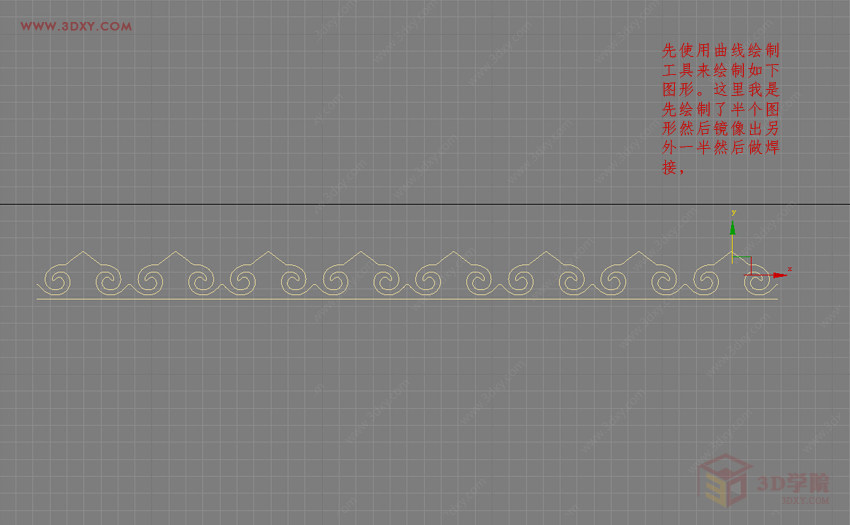
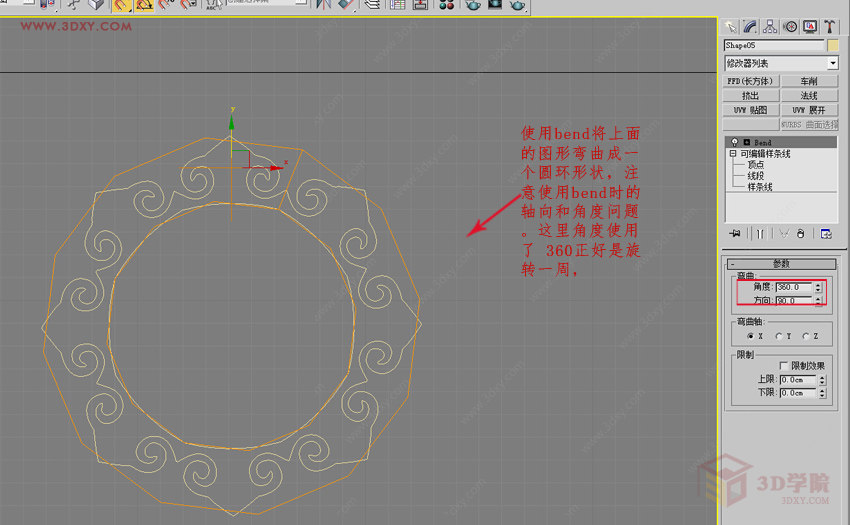
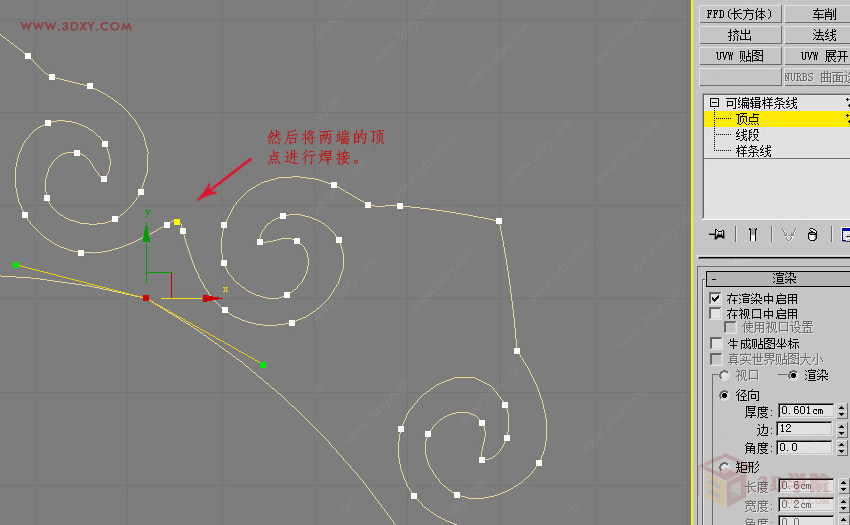
选红灯笼后点复合对像中的图形合并,拾取刚才用线工具来绘制出来的金属的形状,

绘制出来的图形会显示在灯笼上,把灯笼转化成可编辑多边形,选择多边形面,把多余的面删除,金属的图形形状就出来了,


再加个壳,给个厚度
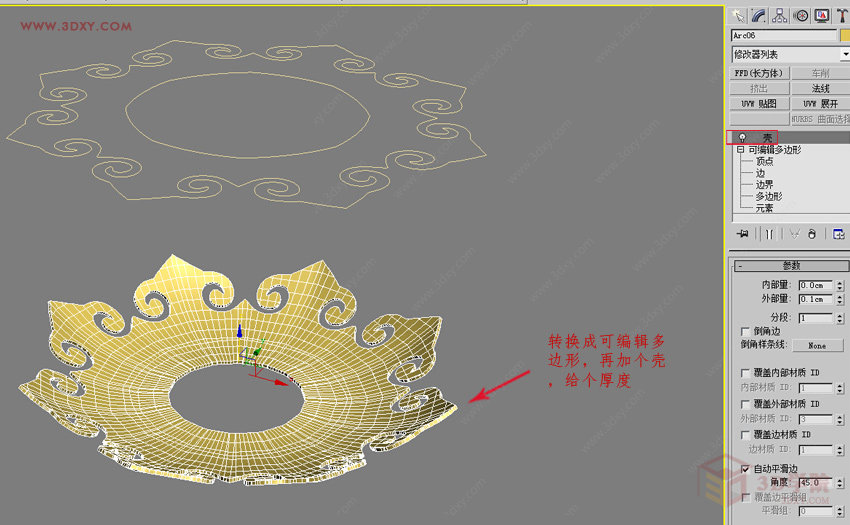
金属的图形花纹形调节到灯笼的上面和下面位置对齐就可以了,

做到这里我们还需要对灯笼下面的穗进行制作,

只要制作出比较不规则的毛发效果就符合我们的要求。好了到这时灯笼的建模就完成了祝大家国庆快乐生活像红灯笼一样红红火火,
